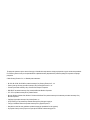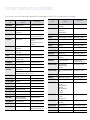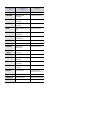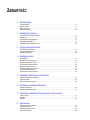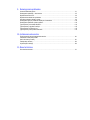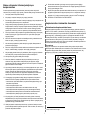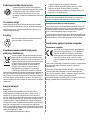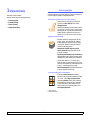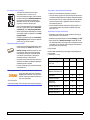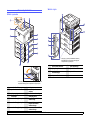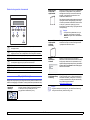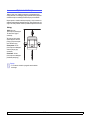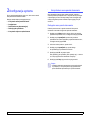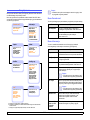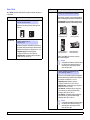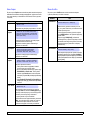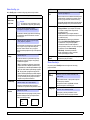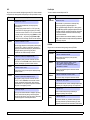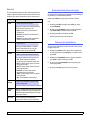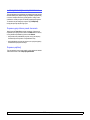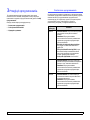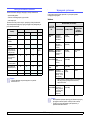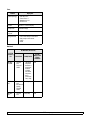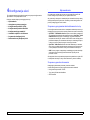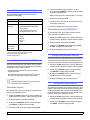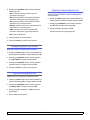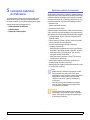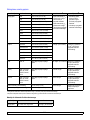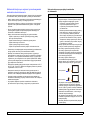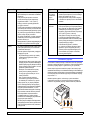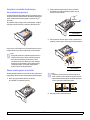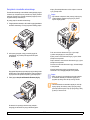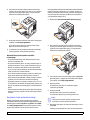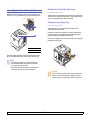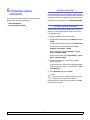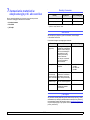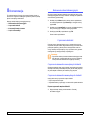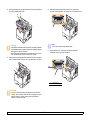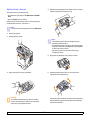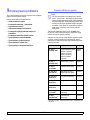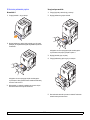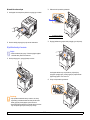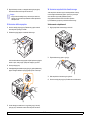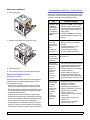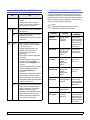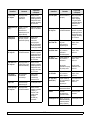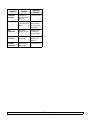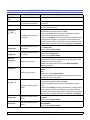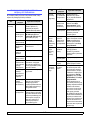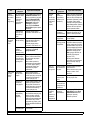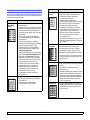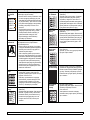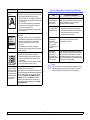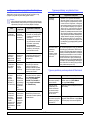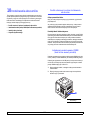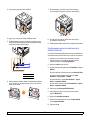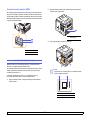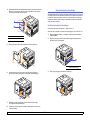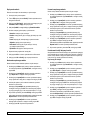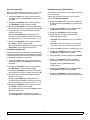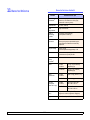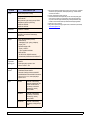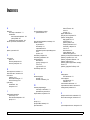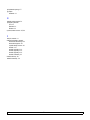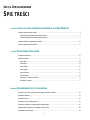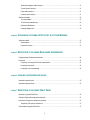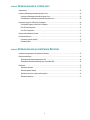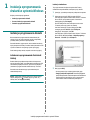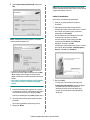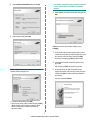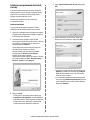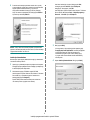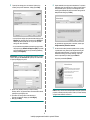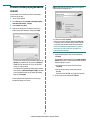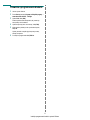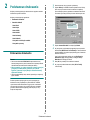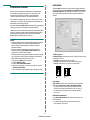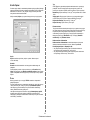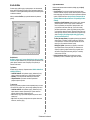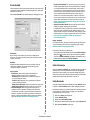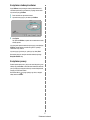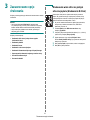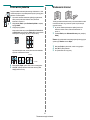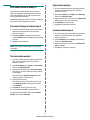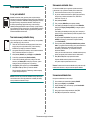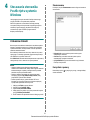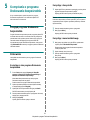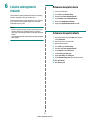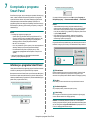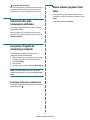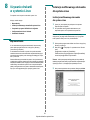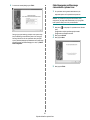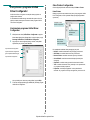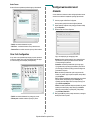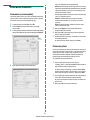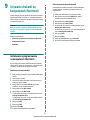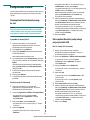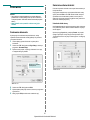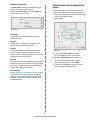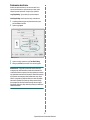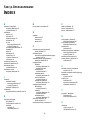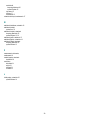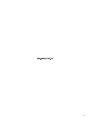HP Samsung ML-4552 Laser Printer series Instrukcja obsługi
- Kategoria
- Kopiarki
- Typ
- Instrukcja obsługi
Ten podręcznik jest również odpowiedni dla


Ten podręcznik dostarczono tylko w celach informacyjnych. Wszelkie informacje zawarte w niniejszym podręczniku mogą ulec zmianie bez uprzedzenia.
Firma Samsung Electronics nie ponosi odpowiedzialności za jakiekolwiek szkody bezpośrednie lub pośrednie wynikające z korzystania z niniejszego
podręcznika.
© 2006 Samsung Electronics Co., Ltd. Wszelkie prawa zastrzeżone.
• ML-4550, ML-4551N i ML-4551ND są znakami towarowymi firmy Samsung Electronics Co., Ltd.
• Samsung oraz logo Samsung są znakami towarowymi firmy Samsung Electronics Co., Ltd.
• Centronics jest znakiem towarowym firmy Centronics Data Computer Corporation.
• IBM i IBM PC są znakami towarowymi firmy International Business Machines Corporation.
• PCL i PCL 6 są znakami towarowymi firmy Hewlett-Packard.
• Microsoft, Windows, Windows Vista, Windows 7 i Windows 2008 Server R2 są znakami towarowymi lub zastrzeżonymi znakami towarowymi firmy
Microsoft Corporation.
• PostScript 3 jest znakiem towarowym firmy Adobe Systems, Inc.
• UFST® i MicroType™ są zastrzeżonymi znakami towarowymi firmy Monotype Imaging Inc.
• TrueType, LaserWriter i Macintosh są znakami towarowymi firmy Apple Computer, Inc.
• Wszystkie inne marki lub nazwy produktów są znakami towarowymi odpowiednich firm lub organizacji.
• Aby uzyskać informacje o licencji open source, patrz plik LICENSE.txt na dostarczonej płycie CD.

contact samsung worldwide
If you have any comments or questions regarding Samsung products, contact the Samsung customer care center.
COUNTRY/REG
ION
CUSTOMER CARE
CENTER
WEB SITE
ARGENTINE 0800-333-3733 www.samsung.com/ar
AUSTRALIA 1300 362 603 www.samsung.com/au
AUSTRIA 0810-SAMSUNG (7267864,
€ 0.07/min)
www.samsung.com/at
BELARUS 810-800-500-55-500 www.samsung/ua
www.
samsung
.com/ua_ru
BELGIUM 02 201 2418 www.samsung.com/be
(Dutch)
www.samsung.com/be_fr
(French)
BRAZIL 0800-124-421
4004-0000
www.samsung.com/br
CANADA 1-800-SAMSUNG
(726-7864)
www.samsung.com/ca
CHILE 800-SAMSUNG (726-7864) www.samsung.com/cl
CHINA 400-810-5858
010-6475 1880
www.samsung.com/cn
COLOMBIA 01-8000112112 www.samsung.com.co
COSTA RICA 0-800-507-7267 www.samsung.com/latin
CZECH
REPUBLIC
800-SAMSUNG
(800-726786)
www.samsung.com/cz
Samsung Zrt., česká organizační složka, Oasis Florenc,
Sokolovská394/17, 180 00, Praha 8
DENMARK 8-SAMSUNG (7267864) www.samsung.com/dk
ECUADOR 1-800-10-7267 www.samsung.com/latin
EL SALVADOR 800-6225 www.samsung.com/latin
ESTONIA 800-7267 www.samsung.com/ee
KAZAKHSTAN 8-10-800-500-55-500 www.samsung.com/kz_ru
KYRGYZSTAN 00-800-500-55-500
FINLAND 30-6227 515 www.samsung.com/fi
FRANCE 01 4863 0000 www.samsung.com/fr
GERMANY 01805 - SAMSUNG
(726-7864 € 0,14/min)
www.samsung.de
GUATEMALA 1-800-299-0013 www.samsung.com/latin
HONDURAS 800-7919267 www.samsung.com/latin
HONG KONG 3698-4698 www.samsung.com/hk
www.samsung.com/hk_en/
HUNGARY 06-80-SAMSUNG
(726-7864)
www.samsung.com/hu
INDIA 3030 8282
1800 110011
1800 3000 8282
www.samsung.com/in
INDONESIA 0800-112-8888 www.samsung.com/id
ITALIA 800-SAMSUNG (726-7864) www.samsung.com/it
JAMAICA 1-800-234-7267 www.samsung.com/latin
JAPAN 0120-327-527 www.samsung.com/jp
LATVIA 8000-7267 www.samsung.com/lv
LITHUANIA 8-800-77777 www.samsung.com/lt
LUXEMBURG 02 261 03 710 www.samsung.com/lu
MALAYSIA 1800-88-9999 www.samsung.com/my
MEXICO 01-800-SAMSUNG
(726-7864)
www.samsung.com/mx
MOLDOVA 00-800-500-55-500 www.samsung/ua
www.
samsung
.com/ua_ru
NETHERLANDS 0900-SAMSUNG
(0900-7267864) (€
0,10/min)
www.samsung.com/nl
NEW ZEALAND 0800 SAMSUNG (0800 726
786)
www.samsung.com/nz
NICARAGUA 00-1800-5077267 www.samsung.com/latin
NORWAY 3-SAMSUNG (7267864) www.samsung.com/no
PANAMA 800-7267 www.samsung.com/latin
PHILIPPINES
1800-10-SAMSUNG
(726-7864)
1-800-3-SAMSUNG
(726-7864)
1-800-8-SAMSUNG
(726-7864)
02-5805777
www.samsung.com/ph
POLAND 0 801 1SAMSUNG
(172678)
022-607-93-33
www.samsung.com/pl
PORTUGAL 80820-SAMSUNG
(726-7864)
www.samsung.com/pt
PUERTO RICO 1-800-682-3180 www.samsung.com/latin
REP. DOMINICA 1-800-751-2676 www.samsung.com/latin
EIRE 0818 717 100 www.samsung.com/ie
COUNTRY/REG
ION
CUSTOMER CARE
CENTER
WEB SITE

RUSSIA 8-800-555-55-55 www.samsung.ru
SINGAPORE 1800-SAMSUNG
(726-7864)
www.samsung.com/sg
SLOVAKIA 0800-SAMSUNG
(726-7864)
www.samsung.com/sk
SOUTH AFRICA 0860 SAMSUNG
(726-7864)
www.samsung.com/za
SPAIN 902-1-SAMSUNG(902 172
678)
www.samsung.com/es
SWEDEN 0771 726 7864
(SAMSUNG)
www.samsung.com/se
SWITZERLAND 0848-SAMSUNG (7267864,
CHF 0.08/min)
www.samsung.com/ch
TADJIKISTAN 8-10-800-500-55-500
TAIWAN 0800-329-999 www.samsung.com/tw
THAILAND 1800-29-3232
02-689-3232
www.samsung.com/th
TRINIDAD &
TOBAGO
1-800-SAMSUNG
(726-7864)
www.samsung.com/latin
TURKEY 444 77 11 www.samsung.com/tr
U.A.E 800-SAMSUNG (726-7864)
8000-4726
www.samsung.com/ae
U.K 0845 SAMSUNG
(726-7864)
www.samsung.com/uk
U.S.A 1-800-SAMSUNG
(7267864)
www.samsung.com/us
UKRAINE 8-800-502-0000 www.samsung/ua
www.
samsung
.com/ua_ru
UZBEKISTAN 8-10-800-500-55-500 www.samsung.com/kz_ru
VENEZUELA 0-800-100-5303 www.samsung.com/latin
VIETNAM 1 800 588 889 www.samsung.com/vn
COUNTRY/REG
ION
CUSTOMER CARE
CENTER
WEB SITE

ZAWARTOŚĆ
1. Wprowadzenie
Funkcje specjalne ................................................................................................................................................... 1.1
Elementy drukarki ................................................................................................................................................... 1.3
Więcej informacji ..................................................................................................................................................... 1.4
Wybieranie lokalizacji .............................................................................................................................................. 1.5
2. Konfiguracja systemu
Korzystanie z menu panelu sterowania .................................................................................................................. 2.1
Przegląd menu ........................................................................................................................................................ 2.2
Drukowanie strony demonstracyjnej ....................................................................................................................... 2.7
Zmiana języka wyświetlacza ................................................................................................................................... 2.7
Korzystanie z trybu oszczędzania toneru ................................................................................................................ 2.8
3. Przegląd oprogramowania
Dostarczane oprogramowanie ................................................................................................................................ 3.1
Funkcje sterownika drukarki .................................................................................................................................... 3.2
Wymagania systemowe .......................................................................................................................................... 3.2
4. Konfiguracja sieci
Wprowadzenie ........................................................................................................................................................ 4.1
Obsługiwane systemy operacyjne ........................................................................................................................... 4.2
Konfigurowanie protokołu TCP/IP ........................................................................................................................... 4.2
Konfigurowanie protokołu EtherTalk ....................................................................................................................... 4.2
Konfigurowanie typu ramek IPX .............................................................................................................................. 4.2
Ustawianie szybkości sieci Ethernet ....................................................................................................................... 4.3
Przywracanie konfiguracji sieci ............................................................................................................................... 4.3
Drukowanie strony konfiguracji sieci ....................................................................................................................... 4.3
5. Ładowanie materiałów do drukowania
Wybieranie materiału do drukowania ...................................................................................................................... 5.1
Ładowanie papieru .................................................................................................................................................. 5.4
Wybór miejsca odbioru wydruku ............................................................................................................................. 5.8
6. Podstawowe zadania drukowania
Drukowanie dokumentu .......................................................................................................................................... 6.1
Anulowanie zadania drukowania ............................................................................................................................. 6.1
7. Zamawianie materiałów eksploatacyjnych i akcesoriów
Kasety z tonerem .................................................................................................................................................... 7.1
Akcesoria ................................................................................................................................................................ 7.1
Jak kupić ................................................................................................................................................................. 7.1
8. Konserwacja
Drukowanie stron informacyjnych ........................................................................................................................... 8.1
Czyszczenie drukarki .............................................................................................................................................. 8.1
Konserwacja kasety z tonerem ............................................................................................................................... 8.3
Części do konserwacji ............................................................................................................................................. 8.6

9. Rozwiązywanie problemów
Usuwanie zakleszczeń papieru ............................................................................................................................... 9.1
Rozwiązywanie problemów — lista kontrolna ......................................................................................................... 9.5
Objaśnienie stanu diod LED .................................................................................................................................... 9.6
Objaśnienie komunikatów na wyświetlaczu ............................................................................................................ 9.6
Komunikaty związane z kasetą z tonerem .............................................................................................................. 9.9
Rozwiązywanie ogólnych problemów związanych z drukowaniem ....................................................................... 9.10
Rozwiązywanie problemów z jakością wydruku .................................................................................................... 9.12
Typowe problemy w środowisku Windows ............................................................................................................ 9.14
Typowe problemy z językiem PostScript ............................................................................................................... 9.15
Typowe problemy w systemie Linux ..................................................................................................................... 9.15
Typowe problemy na komputerach Macintosh ...................................................................................................... 9.15
10. Instalowanie akcesoriów
Środki ostrożności podczas instalowania akcesoriów ........................................................................................... 10.1
Instalowanie modułu pamięci DIMM
(dual in-line memory module) ................................................................................................................................ 10.1
Instalacja karty sieciowej ....................................................................................................................................... 10.3
Używanie dysku twardego .................................................................................................................................... 10.4
11. Dane techniczne
Dane techniczne drukarki ...................................................................................................................................... 11.1

i
Ważne ostrzeżenia i informacje dotyczące
bezpieczeństwa
Podczas użytkowania tego urządzenia należy stosować podane niżej środki
ostrożności, aby zmniejszyć ryzyko pożaru, porażenia elektrycznego lub obrażeń ciała:
1 Przeczytaj uważnie wszystkie instrukcje.
2 Korzystając z urządzeń elektrycznych, postępuj rozważnie.
3 Przestrzegaj wszystkich ostrzeżeń i instrukcji znajdujących się na urządzeniu oraz
w dokumentacji dostarczonej wraz z urządzeniem.
4 Gdyby instrukcja obsługi wydawała się sprzeczna z informacjami dotyczącymi
bezpieczeństwa, informacje dotyczące bezpieczeństwa są ważniejsze. Instrukcja
obsługi mogła zostać źle zrozumiana. Jeżeli nie możesz rozstrzygnąć takiej
sprzeczności, zwróć się o pomoc do sprzedawcy lub przedstawiciela serwisu.
5 Przed czyszczeniem od
łącz urządzenie od gniazdka elektrycznego. Nie używaj
środków czyszczących w płynie lub aerozolu. Do czyszczenia używaj tylko
wilgotnej szmatki.
6 Nie wolno umieszczać urządzenia na niestabilnym wózku, podstawie lub stole.
Może ono spaść, powodując poważne szkody.
7 Nie umieszczaj urządzenia w pobliżu kaloryfera, grzejnika, klimatyzatora ani
przewodu wentylacyjnego.
8 Nie wolno niczego stawiać na kablu zasilania ani umieszczać urządzenia w takim
miejscu, że kable leżałyby w przejściu i ktoś mógłby je nadepnąć.
9 Nie przeciążaj gniazdek ściennych i przedłużaczy. Może to pogorszyć działanie
sieci elektrycznej oraz spowodować pożar lub porażenie elektryczne.
10 Nie dopuszczaj do gryzienia kabli przez zwierzęta.
11 Nie wolno wkładać do urządzenia żadnych przedmiotów przez otwory w
obudowie. Gdyby taki przedmiot dotknął miejsca pod napięciem, mógłby
spowodować pożar lub porażenie elektryczne. Nie wolno wylewać na urządzenie
płynów ani wlewać ich do wewnątrz.
12 Aby uniknąć porażenia elektrycznego, nie rozbieraj urządzenia na części. Jeżeli
konieczna jest naprawa, przekaż urządzenie wykwalifikowanemu pracownikowi
serwisu. Otwieranie lub zdejmowanie pokryw może grozić porażeniem
elektrycznym lub powodować inne zagrożenia. Nieprawidłowy montaż może
spowodować porażenie elektryczne podczas korzystania z urządzenia.
13 W następujących przypadkach należy odłączyć urządzenie od komputera i
zasilania oraz zlecić naprawę wykwalifikowanemu pracownikowi serwisu:
•Jeżeli dowolna część kabla zasilania, wtyczki lub kabla połączeniowego jest
uszkodzona lub przetarta.
•Jeżeli na urządzenie wylano ciecz.
•Jeżeli urządzenie zostało narażone na działanie deszczu lub wody.
•Je
żeli urządzenie działa nieprawidłowo pomimo przestrzegania instrukcji.
•Jeżeli urządzenie zostało upuszczone lub obudowa została uszkodzona.
•Jeżeli urządzenie wykazuje nagłe i wyraźne zmiany sposobu pracy.
14 Korzystaj tylko z tych funkcji sterowania, które zostały opisane w instrukcji.
Nieprawidłowe użycie innych funkcji sterowania może spowodować uszkodzenia,
a przywrócenie normalnej pracy urządzenia może być trudne i wymagać pomocy
wykwalifikowanego pracownika serwisu.
15 Unikaj korzystania z urządzenia podczas burzy z piorunami. Istnieje wówczas
pewne niebezpieczeństwo porażenia piorunem. Jeśli to możliwe, na czas burzy z
piorunami odłącz kabel zasilania.
16 Powierzchnia zasobnika wyjściowego może się nagrzać podczas ciągłego
drukowania wielostronicowych dokumentów. Nie dotykaj nagrzanej powierzchni i
chroń ją przed dostępem dzieci.
17 Bezpieczne użytkowanie zapewnia kabel zasilania dostarczony z urządzeniem. W
przypadku używania kabla o długości wię
kszej niż 2 m z urządzeniem zasilanym
napięciem 110 V, należy stosować przewód o grubości 16 AWG
1
lub większej.
18 ZACHOWAJ TE INSTRUKCJE NA PRZYSZŁOŚĆ.
Bezpieczeństwo i środowisko stosowania
Oświadczenie o bezpieczeństwie lasera
Niniejsza drukarka otrzymała w USA certyfikat potwierdzający spełnianie warunków
DHHS 21 CFR, rozdział 1, podrozdział J, dotyczący produktów laserowych klasy I (1),
oraz warunków opisanych w innych dokumentach; posiada także certyfikat urządzenia
laserowego klasy I, potwierdzający zgodność z wymaganiami standardu IEC 825.
Produkty laserowe klasy I uważane są za bezpieczne. System laserowy oraz drukarka
są skonstruowane w taki sposób, aby podczas normalnej eksploatacji, obsługi lub
zalecanych warunków serwisowych nigdy nie dochodziło do kontaktu użytkowników z
promieniowaniem laserowym powyżej klasy I.
O
STRZEŻENIE
Nigdy nie uruchamiać ani nie naprawiać drukarki, kiedy pokrywa zespołu lasera-
skanera jest zdjśta. Odbita wiązka, choć niewidoczna, może uszkodzić wzrok. Podczas
użytkowania tego produktu należy stosować podane niżej środki ostrożności, aby
zmniejszyć ryzyko pożaru, porażenia elektrycznego lub obrażeń ciała:
1 AWG: American Wire Guage

ii
Środki bezpieczeństwa dotyczące ozonu
Urządzenie wytwarza ozon podczas normalnej eksploatacji.
Wytwarzany ozon nie zagraża zdrowiu operatora. Mimo to zaleca
się eksploatację w miejscu o dobrym przepływie powietrza.
Aby uzyskać więcej informacji dotyczących ozonu, należy
skontaktować się z najbliższym przedstawicielem handlowym firmy
Samsung.
Oszczędzanie energii
Drukarka została wykonana zgodnie z zaawansowaną technologią oszczędzania
energii, umożliwiającą zmniejszenie poboru mocy, gdy urządzenie nie jest używane.
Jeżeli przez dłuższy czas do drukarki nie są przesyłane żadne dane, pobór mocy
zostanie automatycznie obniżony.
Recykling
Zaleca się oddawanie opakowań do recyklingu lub usuwanie ich
zgodnie z przepisami o ochronie środowiska.
Prawidłowe usuwanie produktu (zużyty sprzęt
elektryczny i elektroniczny)
Ten znak na produkcie, akcesoriach lub dokumentacji oznacza, że
produkt i jego elektroniczne akcesoria (np. ładowarka, słuchawki,
przewód USB) nie powinien być po zużyciu wyrzucany wraz z innymi
odpadami pochodzącymi z gospodarstwa domowego. Aby zapobiec
ewentualnym szkodom dla środowiska lub zdrowia ludzkiego
wynikającym z niekontrolowanego wyrzucania odpadów, te
przedmioty należy oddzielić od innych typów odpadów i w
odpowiedzialny sposób je zutylizować w celu promowania
zrównoważonego odzysku zasobów materiałowych. Użytkownicy
prywatni powinni skontaktować się ze sprzedawcą produktu lub biurem władz lokalnych,
aby uzyskać szczegółowe informacje na temat miejsca, do którego te przedmioty
można dostarczyć w celu bezpiecznego przetworzenia. Firmy powinny skontaktować
się ze swoim dostawcą i sprawdzić warunki umowy zakupu. Ten produkt oraz jego
elektroniczne akcesoria nie może być oddawany do utylizacji wraz z innymi odpadami
gospodarczymi.
Emisja fal radiowych
Przepisy FCC
Niniejsze urządzenie zostało przebadane i potwierdzono jego zgodność z
wymaganiami dotyczącymi urządzeń cyfrowych klasy A, zgodnie z częścią 15
przepisów FCC. Powyższe normy zostały opracowane z myślą o zapewnieniu
stosownej ochrony przed szkodliwymi zakłóceniami mogącymi wystąpić w instalacjach
domowych. Niniejsze urządzenie generuje, wykorzystuje i może emitować energię o
częstotliwości radiowej i w przypadku zainstalowania i użytkowania niezgodnego z
instrukcją może powodować występowanie szkodliwych zakłóceń w łączności radiowej.
Niemniej nie można zagwarantować, że w danej instalacji nie wystąpią żadne
zakłócenia. Jeżeli urządzenie będzie powodowało szkodliwe zakłócenia, które można
wykryć, wyłą
czając i włączając urządzenie, zaleca się wyeliminowanie takich zakłóceń
poprzez podjęcie następujących działań:
•zmianę ustawienia lub lokalizacji anteny odbiorczej;
•zwiększenie odległości między urządzeniem a odbiornikiem;
• podłączenie urządzenia do gniazda znajdującego się w innym obwodzie
elektrycznym niż gniazdo, do którego podłączony jest odbiornik;
• konsultację ze sprzedawcą lub doświadczonym technikiem zajmującym się
sprzętem RTV w celu uzyskania pomocy.
O
STROŻNIE
:
Zmiany lub modyfikacje, które nie są zatwierdzone w sposób jawny
przez producenta odpowiedzialnego za zgodność urządzenia z normami, mogą
spowodować unieważnienie prawa użytkownika do korzystania ze sprzętu.
Kanadyjskie przepisy dotyczące zakłóceń radiowych
Niniejsze urządzenie cyfrowe nie powoduje większej emisji zakłóceń radiowych niż
przewidziana dla urządzeń cyfrowych klasy A, zgodnie ze standardem przewidzianym
dla urządzeń wywołujących zakłócenia, określonym w dokumencie „Urządzenia
cyfrowe”, ICES-003 Kanadyjskiego Urzędu ds. Przemysłu i Nauki.
Cet appareil numérique respecte les limites de bruits radioélectriques applicables aux
appareils numériques de Classe A prescrites dans la norme sur le matériel brouilleur:
“Appareils Numériques”, ICES-003 édictée par l’Industrie et Sciences Canada.
Oświadczenie o zgodności (państwa europejskie)
Zatwierdzenia i certyfikaty
Znak CE, używany na niniejszym produkcie, oznacza deklarację
zgodności firmy Samsung Electronics Co., Ltd. z odpowiednimi
dyrektywami 93/68/EEC Unii Europejskiej z podanymi datami:
Deklarację zgodności można sprawdzić na stronie internetowej
www.samsung.com/printer, przejdź do Wsparcie > Centrum
pobierania i wprowadź nazwę drukarki, aby przejść do dokumentu
EuDoC.
1 stycznia 1995: Dyrektywa Rady (Council Directive) 73/23/EEC — wstępne ustalenia
dotyczące przepisów krajów członkowskich, związanych z urządzeniami
niskonapięciowymi.
1 stycznia 1996: Dyrektywa Rady 89/336/EEC (92/31/EEC) — wstępne ustalenia
dotyczące przepisów krajów członkowskich o zgodności elektromagnetycznej.
9 marca 1999: Dyrektywa Rady 1999/5/EC o urządzeniach radiowych i terminalach
telekomunikacyjnych oraz o wspólnym przestrzeganiu zgodności.
Pełna deklaracja określająca odpowiednie Dyrektywy oraz standardy odniesienia jest
dostępna u przedstawicieli firmy Samsung Electronics Co., Ltd.

1.1 <
Wprowadzenie>
1 Wprowadzenie
Gratulujemy zakupu drukarki!
Niniejszy rozdział obejmuje następujące tematy:
• Funkcje specjalne
• Elementy drukarki
•Więcej informacji
• Wybieranie lokalizacji
Funkcje specjalne
Drukarka wyposażona jest w kilka specjalnych funkcji pozwalających
na poprawę jakości wydruków. Urządzenie zapewnia:
Drukowanie z doskonałą jakością i dużą szybkością
•Można drukować z efektywną rozdzielczością
wyjściową do 1200 x 1200 dpi. Patrz sekcja
Oprogramowanie.
• Drukarka może drukować z szybkością do 43 str./min
w formacie A4
a
oraz 45 str./min w formacie Letter.
Jeśli używana jest opcja drukowania dwustronnego,
drukarka drukuje z szybkością do 29 str./min w
formacie A4
b
oraz 30 str./min w formacie Letter.
a. stron na minutę
b. obrazów na minutę
Wygodne podawanie papieru
• Zasobnik uniwersalny obsługuje papier firmowy,
koperty, etykiety, folie przezroczyste, materiały
o niestandardowych wymiarach, karty pocztowe
iciężki papier. Zasobnik uniwersalny mieści do
100 arkuszy zwykłego papieru.
• Standardowy zasobnik wejściowy na 500
arkuszy (zasobnik 1) obsługuje papier zwykły
wróżnych formatach.
• Opcjonalny zasobnik wejściowy na 500 arkuszy
obsługuje papier zwykły w różnych formatach. Można
zainstalować do trzech dodatkowych zasobników.
• Dwa zasobniki odbiorcze — do wyboru górny
zasobnik odbiorczy (zadrukowaną stroną do dołu)
albo tylny zasobnik odbiorczy (zadrukowaną stroną
do góry) — zapewniają wygodny dostęp.
• Prosta ścieżka papieru z zasobnika uniwersalnego
do tylnego zasobnika odbiorczego.
Tworzenie profesjonalnych dokumentów
• Drukowanie znaków wodnych. Drukowane
dokumenty można dostosować, dodając różne napisy,
np. „Poufne”. Patrz sekcja Oprogramowanie.
• Drukowanie plakatów. Tekst i obrazy na każdej
stronie dokumentu są powiększane i drukowane
na arkuszach papieru, które nast
ępnie można
skleić ze sobą w celu uzyskania plakatu. Patrz
sekcja Oprogramowanie.

1.2 <
Wprowadzenie>
Oszczędność czasu i pieniędzy
• Ta drukarka umożliwia korzystanie z trybu
oszczędzania toneru. Patrz strona 2.8.
• W celu zaoszczędzenia papieru można drukować
po obu stronach papieru (drukowanie dwustronne),
jeśli używana jest drukarka ML-4551ND lub w
drukarkach ML-4550 i ML-4551N zainstalowano
opcjonalny moduł druku dwustronnego.
• W celu oszczędzenia papieru można wydrukować
kilka stron na jednej kartce papieru (drukowanie
w trybie N-Up). Patrz sekcja Oprogramowanie.
•Można używać wstępnie zadrukowanych formularzy
oraz zwykłego papieru z nagłówkiem. Patrz sekcja
Oprogramowanie.
• Drukarka umożliwia automatyczne oszczędzanie
energii elektrycznej poprzez znaczne zmniejszenie
poboru mocy, gdy nie jest używana.
Zwiększanie możliwości drukarki
• Drukarka jest wyposażona w 128 MB pamięci, którą
można rozszerzyć do 512 MB. Patrz strona 10.1.
• Interfejs sieciowy umożliwia drukowanie w sieci.
Do drukarki ML-4550 można doda
ć opcjonalną
kartę interfejsu sieciowego. Drukarki ML-4551N
i ML-4551ND są dostarczane z wbudowanym
interfejsem sieciowym 10/100 Base TX.
• Do drukarki można dodać opcjonalny zasobnik na
500 arkuszy. Umożliwia to zmniejszenie częstotliwości
dodawania papieru do drukarki.
• Emulacja* PostScript 3 (PS) umożliwia drukowanie
w standardzie PS.
* Emulacja języka Zoran IPS, zgodna ze standardem PostScript 3
• © Copyright 1995–2005, Zoran Corporation.
Wszelkie prawa zastrzeżone. Zoran, logo Zoran,
IPS/PS3 i OneImage są znakami towarowymi
firmy Zoran Corporation.
* 136 czcionek PS3
• Zawiera technologie UFST i MicroType firmy Monotype Imaging Inc.
1 2
3 4
Funkcje drukarki
Poniższa tabela przedstawia ogólny przegląd funkcji obsługiwanych
przez drukarkę.
(I: zainstalowano, O: opcja)
Korzystanie z opcjonalnego dysku twardego
W drukarce można zainstalować opcjonalny dysk twardy.
• Na dysku twardym o pojemności 40 GB można przechowywać dane
z komputera w kolejce drukowania. Zmniejsza to obciążenie komputera.
•Można korzystać z różnych funkcji drukowania, takich jak zapisanie
zadania na dysku twardym, sprawdzenie zadania i drukowanie
dokumentów prywatnych.
•Można zarządzać zadaniami drukowania w kolejce wydruku na
dysku twardym drukarki. Aby uzyskać szczegółowe informacje,
patrz strona 10.4.
Drukowanie w różnych środowiskach
• Drukowanie można wykonywać w wielu systemach operacyjnych,
takich jak Windows, Linux i Macintosh.
• Drukarka jest wyposażona zarówno w interfejs równoległy, jak i USB.
•Można również użyć interfejsu sieciowego. Drukarki ML-4551N
i ML-4551ND są dostarczane z wbudowanym interfejsem sieciowym
10/100 Base TX. W modelu ML-4550 należy jednak zainstalować
opcjonalną kartę sieci przewodowej.
Funkcje ML-4550 ML-4551N ML-4551ND
Interfejs równoległy
IEEE 1284
II I
USB 2.0 I I I
Karta sieciowa
(Ethernet 10/100 Base TX)
OI I
Dysk twardy O O O
Emulacja PostScript* I I I
Zespół druku
dwustronnego
OO I
Zasobnik opcjonalny 2 O O O
Zasobnik opcjonalny 3 O O O
Zasobnik opcjonalny 4 O O O

1.3 <
Wprowadzenie>
Elementy drukarki
Widok z przodu
1
zasobnik odbiorczy
8
uchwyt
2
panel sterowania
9
wskaźnik poziomu
papieru
3
pokrywa płyty sterowania
10
zasobnik uniwersalny
4
zasobnik 1
11
pokrywa górna
5
zasobnik opcjonalny 2
12
wspornik zasobnika
odbiorczego
6
zasobnik opcjonalny 3
13
prowadnice szerokości
papieru zasobnika
uniwersalnego
7
zasobnik opcjonalny 4
14
rozszerzenie zasobnika
uniwersalnego
*Powyższy rysunek przedstawia drukarkę ML-4551ND
wszystkimi dostępnymi urządzeniami opcjonalnymi.
Widok z tyłu
1
przełącznik zasilania
5
port równoległy
2
pokrywa tylna
6
port USB
3
zespół druku
dwustronnego
7
port sieci
4
złącze zasilania
*Powyższy rysunek przedstawia drukarkę
ML-4551ND ze wszystkimi dostępnymi
urządzeniami opcjonalnymi.

1.4 <
Wprowadzenie>
Omówienie panelu sterowania
Więcej informacji
Więcej informacji dotyczących konfigurowania i korzystania z drukarki można
znaleźć w następujących zasobach, w wersji drukowanej lub elektronicznej.
1
Menu: Przechodzenie do trybu menu i przewijanie
dostępne menu.
2
Przyciski przewijania: Przeglądanie opcji dostępnych w
wybranym menu oraz zwiększanie lub zmniejszanie wartości.
3
OK: Potwierdzenie opcji wybranej na wyświetlaczu.
4
Back: Przejście na wyższy poziom menu.
5
Toner Save: Umożliwia oszczędzenie toneru poprzez
zmniejszenie jego zużycia podczas drukowania.
6
Demo: Drukowanie strony demonstracyjnej.
7
Stop: Zatrzymanie działania w dowolnej chwili.
8
Status: Wskazuje stan drukarki. Patrz strona 9.6.
Skrócona
instrukcja
instalacji
Zawiera informacje dotyczące konfigurowania
drukarki, dlatego należy postępować zgodnie
z zawartymi w niej instrukcjami w celu
przygotowania drukarki do pracy.
Elektroniczny
Podręcznik
użytkownika
Zawiera instrukcje krok po kroku umożliwiające
korzystanie ze wszystkich funkcji drukarki i
udostępnia informacje na temat konserwacji
drukarki, rozwiązywania problemów oraz
instalowania akcesoriów.
Ten podręcznik użytkownika zawiera także sekcję
Oprogramowanie udostępniającą informacje
na temat sposobów drukowania dokumentów
w różnych systemach operacyjnych oraz
korzystania z dostarczonego oprogramowania
narzędziowego.
Przewodnik
użytkownika
drukarki
sieciowej
Dostępna na dysku CD z narzędziami sieciowymi
zawiera informacje na temat konfigurowania
ipodłączania drukarki do sieci.
Pomoc
sterownika
drukarki
Zawiera informacje pomocy dotyczące
właściwości sterownika drukarki oraz instrukcje
konfiguracji właściwości do drukowania. Aby
uzyskać dostęp do ekranowej Pomocy sterownika
drukarki, kliknij opcję Pomoc w oknie dialogowym
właściwości drukarki.
Witryna
internetowa firmy
Samsung
W przypadku posiadania łącza internetowego
można uzyskać pomoc, wsparcie techniczne,
sterowniki drukarek, podrę
czniki i informacje
na temat zamawiania w witrynie internetowej
firmy Samsung pod adresem
www.samsungprinter.com
.
Uwaga:
• Ogólnie dostêpne informacje mo¿na znaleŸæ w Samsung
witrynie internetowej: www.samsung.com.
Uwaga:
•Podręczniki użytkownika w innych
językach są dostępne w folderze
Manual na dysku CD ze sterownikiem
drukarki.

1.5 <
Wprowadzenie>
Wybieranie lokalizacji
Należy wybrać równą, stabilną powierzchnię z odpowiednią ilością
wolnej przestrzeni, umożliwiającą przepływ powietrza. Należy zapewnić
dodatkowe miejsce umożliwiające otwieranie pokryw i zasobników.
Miejsce powinno umożliwić właściwą wentylację i nie być narażone na
działanie bezpośredniego światła słonecznego, źródeł ciepła, zimna oraz
wilgoci. Nie należy ustawiać drukarki w pobliżu krawędzi stołu lub biurka.
Odstępy
Przód: 482,6 mm
(ilość miejsca wystarczająca
do otwarcia lub wyjęcia
zasobnika)
Tył: 320 mm (ilość miejsca
wystarczająca do otwarcia
pokrywy tylnej oraz zespołu
druku dwustronnego)
Strona prawa: 100 mm
(ilość miejsca umożliwiająca
otwarcie pokrywy płyty
sterowania)
Strona lewa: 100 mm
(ilość miejsca umożliwiająca
prawidłową wentylację)
Uwaga:
• To urz¹dzenie nie dzia³a w przypadku awarii zasilania
sieciowego.

2.1 <
Konfiguracja systemu>
2 Konfiguracja systemu
W tym rozdziale przedstawiono opcje menu, które można ustawić
oraz podstawowe ustawienia drukarki.
Niniejszy rozdział obejmuje następujące tematy:
• Korzystanie z menu panelu sterowania
•Przegląd menu
• Drukowanie strony demonstracyjnej
•Zmiana języka wyświetlacza
• Korzystanie z trybu oszczędzania toneru
Korzystanie z menu panelu sterowania
Menu pozwalają na łatwą zmianę ustawień drukarki. Ilustracja w
sąsiedniej kolumnie przedstawia menu i wszystkie elementy dostępne
w poszczególnych menu. Elementy każdego menu i dostępne opcje
zostały szczegółowo opisane w tabelach rozpoczynających się na
stronie 2.2.
Dostęp do menu panelu sterowania
Drukarką można sterować z panelu sterowania. Menu panelu
sterowania można także konfigurować podczas drukowania.
1 Naciskaj przycisk Menu, dopóki w dolnym wierszu nie zostanie
wyświetlone odpowiednie menu, a następnie naciśnij przycisk OK.
2 Naciskaj przyciski przewijania, dopóki w dolnym wierszu
wyświetlacza nie zostanie wyświetlony odpowiedni element menu,
a następnie naciśnij przycisk OK.
3 Jeśli menu zawiera podmenu, powtórz krok 2.
4 Naciskaj przyciski przewijania, aby uzyskać dostęp
do odpowiedniej opcji ustawienia lub wartości.
5 Naciśnij przycisk OK, aby zapisać wybór.
Znak gwiazdki (*) jest wyświetlany obok wybranej opcji — oznacza
to, że ta opcja jest obecnie ustawieniem domyślnym.
6 Naciśnij przycisk Stop, aby powrócić do trybu gotowości.
Uwaga:
• Ustawienia drukowania wprowadzone w sterowniku drukarki
na podłączonym do niej komputerze mają pierwszeństwo
przed ustawieniami wprowadzonymi z panelu sterowania.

2.2 <
Konfiguracja systemu>
Przegląd menu
Menu panelu sterowania służą do konfiguracji drukarki. Panel sterowania
umożliwia dostęp do poniższych menu.
Menu są wymienione na podstawie modelu drukarki ML-4550. Menu
oznaczone kolorowymi literami są wyświetlane tylko, gdy zainstalowane
są elementy opcjonalne.
a. Dostępne z opcjonalnym dyskiem twardym.
b. Dostępne z opcjonalnym modułem druku dwustronnego w modelu ML-4550
lub ML-4551N.
c. Dostępne z opcjonalną kartą sieciową w modelu ML-4550.
Zarzadz.zad.
a
(Patrz strona 10.6).
Zad. aktywne
Zapisz zad.
Uklad
(Patrz strona 2.3).
Orientacja
Mar. dr.1-str.
Dupleks
b
Mar. dr.2-str.
b
Emulacja
(Patrz strona 2.5).
Typ emulacji
Konfiguracja
Papier
(Patrz strona 2.4).
Kopie
Format papieru
Typ papieru
Zrodlo papieru
Lacz. zasob.
Konfig. sys.
(Patrz strona 2.5).
Data i czas
a
Menu Form.
a
Wyb. form.
a
Jezyk
Oszcz. energii
Autom. kontyn.
Korekta wys.
Autom zm.wier.
Lim.czasu zad.
Konserwacja
Wyczysc ustaw.
Grafika
(Patrz strona 2.4).
Rozdzielczosc
Zaciemnienie
Siec
c
(Patrz strona 2.7).
TCP/IPv4
EtherTalk
Netware
Szyb. Ethernet
Wyczysc ustaw.
Inf. o sieci
Informacje
(Patrz strona 2.2).
Mapa menu
Konfiguracja
Strona demo
Zapisane zad.
a
Str. uzytk.
a
Zakoncz. zad.
a
Lista czc. PCL
Lista czc. PS3
Czcionka EPSON
Menu Zarzadz.zad.
To menu jest dostępne przy zainstalowanym opcjonalnym dysku twardym.
Menu Informacje
To m enu um ożliwia drukowanie stron informacyjnych drukarki
ze szczegółowymi informacjami o drukarce i jej konfiguracji.
Uwaga:
• Ustawienia domyślne oraz dostępne wartości mogą być inne
w przypadku używanej drukarki.
Element Opis
Zad. aktywne To menu wyświetla zadania drukowania
oczekujące na wydrukowanie. Patrz strona 10.6.
Zapisz zad. To men u wyświetla zadania drukowania zapisane
na zainstalowanym dysku twardym.
Patrz strona 10.6.
Element Opis
Mapa menu Mapa menu przedstawia układ oraz bieżące
ustawienia elementów menu panelu sterowania.
Konfiguracja Strona konfiguracji przedstawia bieżącą
konfigurację drukarki.
Strona demo Strona demonstracyjna umożliwia sprawdzenie,
czy drukarka działa poprawnie. Patrz strona 2.7.
Zapisane zad. Strona zadań zapisanych wyświetla listę
plików wydruku zapisanych na opcjonalnym
dysku twardym.
Str. uzytk. Strona wykorzystania zawiera całkowitą liczbę
stron wydrukowanych przez daną osobę lub grupę.
Tej strony można użyć do księgowania kosztów.
Zakoncz. zad. Strona zakończonych zadań zawiera listę
zakończonych zadań drukowania. Lista
zawiera do 50 plików ostatnich zadań
drukowania.
Lista czc. PCL
Lista czc. PS3
Czcionka
EPSON
Na liście próbek czcionek wyświetlane są czcionki
aktualnie dostępne w wybranym języku.
Uwaga:
• Ten element menu jest dostępny, jeśli
zainstalowano opcjonalny dysk tward
y
Uwaga:
• Ten element menu jest dostępny, jeśli
zainstalowano opcjonalny dysk tward
y

2.3 <
Konfiguracja systemu>
Menu Uklad
Menu Uklad umożliwia zdefiniowanie wszystkich ustawień związanych
z wydrukiem.
Element Opis
Orientacja
Wybieranie domyślnej orientacji obrazu wydruku
na stronie.
Mar. dr.1-str.
Ustawianie marginesu materiałów do drukowania
w przypadku druku jednostronnego. Wartość można
zwiększać lub zmniejszać w odstępach co 0,1 mm.
• Margines gorny: Ustawianie górnego
marginesu; zakres od 0 mm do 250 mm.
• Margines lewy: Ustawianie lewego marginesu;
zakres od 0 mm do 164 mm.
Wartości: Pionowa, Pozioma
Pionowa
Pozioma
Wartości: Margines gorny: 0,
Margines lewy: 0
Dupleks
Aby drukować na obydwu stronach arkusza papieru,
należy w następujący sposób wybrać krawędź zszycia.
•
Dluga krawedz
: Zszywanie wzdłuż długiej krawędzi.
•
Krot. krawedz
: Zszywanie wzdłuż krótkiej krawędzi.
Wybierz opcję Wyl., aby drukować na jednej
stronie arkusza papieru.
Mar. dr.2-str.
W tym menu można ustawić marginesy w przypadku
drukowania dwustronnego. Wartość można zwiększać
lub zmniejszać w odstępach co 0,1 mm.
• Margines gorny: Ustawianie górnego
marginesu; zakres od 0,0 mm do 9,9 mm.
• Margines lewy: Ustawianie lewego marginesu;
zakres od 0,0 mm do 9,9 mm.
• Opr. kr.kraw.: Ustawianie dolnego marginesu
ztyłu arkusza przy oprawie wzdłuż krótkiej
krawędzi; zakres od 0 do 22 mm.
• Opr. dl.kraw.: Ustawianie prawego marginesu
ztyłu arkusza przy oprawie wzdłuż długiej
krawędzi; zakres od 0 do 22 mm.
Element Opis
Wartości: Wyl., Dluga krawedz, Krot. krawedz
Długa krawędź przy
orientacji pionowej
Długa krawędź przy
orientacji poziomej
25
3
2
5
3
2
5
3
2
5
3
Krótka krawędź przy
orientacji poziomej
Krótka krawędź przy
orientacji pionowej
Uwaga:
• W przypadku drukarek ML-4550 i ML-4551N
ten element menu będzie dostępny po
zainstalowaniu opcjonalnego modułu
druku dwustronnego.
Wartości: Margines gorny/ Margines lewy: 5,0,
Opr. kr.kraw./ Opr. dl.kraw.: 0
Uwaga:
• W przypadku drukarek ML-4550 i ML-4551N
ten element menu będzie dostępny po
zainstalowaniu opcjonalnego modułu
druku dwustronnego.

2.4 <
Konfiguracja systemu>
Menu Papier
Za pomocą menu Papier można określić wszystkie ustawienia dotyczące
materiałów do drukowania, takie jak podajnik papieru i wyjście oraz rozmiar
oraz rodzaj określonych materiałów do drukowania, które są używane
z drukarką.
Element Opis
Kopie
Ustawianie domyślnej liczby kopii; zakres od 1 do 999.
Format
papieru
Opcje różnią się w zależności od źródła papieru
i ustawienia druku dwustronnego.
Wybieranie rozmiaru papieru załadowanego
aktualnie do zasobnika.
Typ papieru
Wybieranie rodzaju papieru załadowanego
aktualnie do zasobnika.
Zrodlo
papieru
Wybierz odpowiedni zasobnik.
•Jeśli wybrana zostanie opcja
Auto
, drukarka
może automatycznie określić źródło.
•Aby użyć zasobnika uniwersalnego, wybierz opcję
Zasobnik MP lub Zasob. recz.. Jeśli wybrana
zostanie opcja Zasob. recz., konieczne będzie
naciśnięcie przycisku OK po każdej wydrukowanej
stronie.
•Opcja Zasobnik 2, Zasobnik 3 lub Zasobnik 4 jest
dostępna tylko wtedy, gdy zainstalowano odpowiedni
zasobnik.
Lacz. zasob.
W przypadku wybrania dowolnej innej wartości
niż opcja Auto dla ustawienia Zrodlo papieru, gdy
wybrany zasobnik jest pusty, można skonfigurować
drukarkę do automatycznego drukowania
z wykorzystaniem innych zasobników.
Jeśli ten element menu zostanie ustawiony na wartość
Wyl., domyślna dioda LED zaświeci na czerwono,
a drukarka nie będzie drukować do momentu
umieszczenia papieru w określonym zasobniku.
Wartości: 1–999
Wartości: A4, A5, A6, JIS B5, ISO B5, Letter,
Legal, Executive, Koperta Nr 10, Kop. Monarch,
Koperta DL, Koperta C5, Koperta C6, US Folio,
Oficio, Papier wlasny
Wartości: Zwykly papier, Dokumentowy,
Przezrocza, Koperta, Etykiety, Karton,
Z nadrukiem, Papier kolor., Gruby, Cienki
Wartości: Zasobnik 1, Zasobnik 2, Zasobnik 3,
Zasobnik 4, Zasobnik MP, Zasob. recz., Auto
Wartości: Wyl., Wl.
Menu Grafika
Za pomocą menu Grafika można zmienić ustawienia związane
zjakością drukowanych znaków i obrazów.
Element Opis
Rozdzielczosc
Określenie liczby punktów drukowanych na cal
(dpi). Im wyższe ustawienie, tym drukowane znaki
i grafika są bardziej ostre.
•Jeśli najczęściej drukowany jest tekst, wybierz
opcję 600 dpi-norm. w celu uzyskania najwyższej
jakości druku.
• Wybierz opcję 1200dpi-najl., jeśli zadania
zawierają obrazy w postaci map bitowych, takie
jak zeskanowane zdjęcia lub grafika, które będą
wyglądać lepiej po wydrukowaniu z większą
dokładnością.
Zaciemnienie
Można rozjaśnić lub przyciemnić wydruk, korzystając
z ustawienia gęstości toneru. Ustawienie
Normalny
zazwyczaj zapewnia uzyskanie najlepszych rezultatów.
W celu zaoszczędzenia toneru należy użyć ustawienia
gęstości
Jasny
.
Wartości: 600 dpi-norm., 1200dpi-najl.
Wartości: Normalny, Jasny, Ciemny

2.5 <
Konfiguracja systemu>
Menu Konfig. sys.
Menu Konfig. sys. umożliwia konfigurację wielu funkcji drukarki.
Element Opis
Data i czas
Menu Form.
Wyb. form.
Patrz strona 10.5 i 10.7.
Jezyk
To ustawienie określa język tekstu stosowanego
na wyświetlaczu panelu sterowania i stronach
informacyjnych.
Oszcz. energii
Jeżeli drukarka nie odbiera danych przez dłuższy
czas, zużycie energii zostaje automatycznie
obniżone. Można ustawić czas, po upływie
którego drukarka przejdzie do trybu oszczędzania
energii.
Autom.
kontyn.
Ten element określa, czy drukarka kontynuuje
drukowanie po wykryciu papieru niezgodnego
z ustawieniami papieru.
• Wyl.: W przypadku wystąpienia niezgodności
papieru komunikat o błędzie będzie widoczny
na wyświetlaczu, a drukarka będzie działać w trybie
offline do chwili włożenia prawidłowego papieru.
• Wl.: W przypadku wystąpienia niezgodności
papieru zostanie wyświetlony komunikat o błędzie.
Drukarka przejdzie do trybu offline na 30 sekund,
po czym automatycznie wyczyści komunikat
ibędzie kontynuować drukowanie.
Korekta wys.
Pozwala na dostosowanie jakości wydruku
wzależ
ności od wysokości nad poziomem morza.
Autom
zm.wier.
Umożliwia dodanie wymaganego znaku powrotu
karetki do każdego znaku wysunięcia wiersza.
Zobacz poniższe przykłady:
Uwaga:
• Ten element menu jest dostępny, jeśli
zainstalowano opcjonalny dysk twardy.
Wartości: English, FRANCAIS, Espanol,
Portugues E., Portugues B., Deutsch, Italiano...
Wartości: [5] minut, [10] minut, [15] minut, [30]
minut, [60] minut, [120] minut
Wartości: Wyl., Wl.
Wartości: Zwykly, Wys., Wyzej, Najwyzej
Wartości: LF, LF+CR
LF LF+CR
AA
BB
CC
AA
BB
CC
Menu Emulacja
Za pomocą menu Emulacja można skonfigurować emulację
języków drukarki.
Lim.czasu
zad.
Można ustawić okres oczekiwania drukarki przed
wydrukowaniem ostatniej strony zadania, które
nie kończy się poleceniem drukowania strony.
W przypadku przekroczenia limitu czasu drukowania
drukarka wydrukuje stronę z bufora drukowania.
Konserwacja Ten element umożliwia konserwację drukarki.
• Wyczysc beben: Czyści bęben OPC kasety
z tonerem i drukuje arkusz czyszczenia
z resztkami toneru.
• Wycz.zes.utr.: Czyści zespół utrwalania
wewnątrz drukarki i drukuje arkusz czyszczenia
z resztkami toneru.
•
Wycz.zes.utr.: Cz
: Zapobiega wyświetlaniu
komunikatu Malo toneru Wymien toner na
wyświetlaczu. Po wybraniu opcji On to
ustawienie zostanie na stałe zapisane w
pamięci kasety z tonerem, a to menu nie będzie
wyświetlane w menu Konserwacja.
• Mat. ekspl.: Umożliwia sprawdzenie
liczby wydrukowanych stron oraz ilości
toneru pozostałego w kasecie.
Wyczysc
ustaw.
To menu umożliwia przywrócenie fabrycznych
ustawień domyślnych drukarki.
Element Opis
Typ
emulacji
Język drukarki określa, w jaki sposób komputer
komunikuje się z drukarką.
Jeśli wybrana zostanie opcja Auto, drukarka
może automatycznie zmieniać język.
Konfiguracja
Zapoznaj się z poniższymi tabelami w celu
skonfigurowania właściwości języka drukarki.
Element Opis
Wartości: [0-1800]sec:15
Wartości: Auto, PCL, EPSON, HEXDUMP, PS3,
IBM ProPrint
Wartości: PCL, PostScript, EPSON

2.6 <
Konfiguracja systemu>
PCL
W tym menu można ustawić konfigurację emulacji PCL. Można ustawić
rodzaj czcionki, rodzaj symboli, liczbę wierszy na stronę i wielkość czcionki.
Element Opis
Czcionka
Można wybrać standardową czcionkę używaną
w emulacji PCL.
•Odstęp między literami dla PCL1–PCL7 jest stały,
a dla PCL8–PCL45 jest proporcjonalny do rodzaju
i rozmiaru czcionki. Dla PCL1–PCL7 można ustawić
rozmiar czcionki za pomocą pozycji Gestosc, a dla
PCL8–PCL45 — za pomocą pozycji
Rozm. w pkt
.
• Dla PCL46–PCL54 odstęp i rozmiar czcionki są stałe.
Symbol
Za pomocą tego elementu można wybrać symbol używany
w emulacji PCL. Symbol to grupa liczb, oznaczeń i
specjalnych znaków stosowanych przy drukowaniu liter.
Dostępne zestawy symboli mogą się różnić
wzależności od ustawienia kroju czcionki.
Rozm. w
pkt
Jeśli wybrano jedną z wartości z zakresu od PCL8
do PCL45 w menu
Czcionka
, można określić rozmiar
czcionki, ustawiając wysokość znaków czcionki.
Courier
Za pomocą tej pozycji można wybrać żądaną wersję
czcionki Courier.
Gestosc
Jeśli wybrano jedną z wartości z zakresu od PCL1
do PCL7 z menu
Czcionka
, można określić rozmiar
czcionki, ustawiając liczbę znaków, które zostaną
wydrukowane na 1 cal wydruku w poziomie. Wartość
domyślna 10 to najlepszy rozmiar.
Linii
Ta pozycja umożliwia ustawienie odległości pionowej
od 5 do 128 linii dla domyślnego rozmiaru papieru.
Domyślna liczba wierszy może się różnić w zależności
od rozmiaru papieru i orientacji drukowania.
Wartości: PCL1–PCL54
Wartości: ROMAN8–PCCYRIL
Wartości: 4,00–999,75 (w odstępach co 0,25)
Wartości: Zwykla, Ciemny
Wartości: 0,44–99,99 (w odstępach co 0,01)
Wartości:[5-128]:64
PostScript
To menu zawiera element Błąd druku PS.
EPSON
W tym menu można ustawić konfigurację emulacji EPSON.
Element Opis
Blad
druku PS
Można określić, czy drukarka ma drukować listę
błędów w przypadku wystąpienia błędu PS.
• Aby wydrukować błędy emulacji PS 3, należy wybrać
opcję Wl. W przypadku wystąpienia błędu drukowanie
zostanie przerwane, zostanie wydrukowany komunikat
o błędzie i zadanie drukowania zostanie usunięte
z bufora drukowania.
•Jeśli ten element menu zostanie ustawiony na wartość
Wyl., zadanie zostanie usunięte z bufora bez podawania
informacji o błędzie.
Element Opis
Czcionka
Można wybrać czcionkę domyślną używaną
w emulacji EPSON.
Zestaw
znakow
Ta pozycja umożliwia wybranie zestawu znaków
żądanego języka.
Tablica
znakow
Ten element służy do wybrania zestawu znaków.
Gestosc
Można określić rozmiar czcionki, określając liczbę znaków
drukowanych na długości jednego cala w poziomie.
LPI
Można ustawić liczbę wierszy drukowanych
na długości jednego cala w pionie.
Autom.
zawij.
Ten element określa, czy drukarka automatycznie
wykonuje polecenie wysuwania wiersza, gdy dane
przepełnią obszar drukowania materiału do drukowania.
Wartości: Wl., Wyl.
Wartości: SANSERIF, ROMAN
Wartości: USA, FRANCJA, NIEMCY, WIELK.
BRYT., DANIA1, SZWECJA, WLOCHY,
HISZPANIA1, JAPONIA, NORWEGIA, DANIA2,
HISZPANIA2, LACINSKI
Wartości: KURSYWA, PC437US, PC850
Wartości: 10; 12; 17,14; 20
Wartości: 6, 8
Wartości: Wyl., Wl.

2.7 <
Konfiguracja systemu>
Menu Siec
To menu umożliwia skonfigurowanie karty sieciowej zainstalowanej
w drukarce. Można zresetować kartę sieciową i wydrukować stronę
konfiguracji. Aby uzyskać szczegółowe informacje, patrz strona 4.1.
Element Opis
TCP/IP
Ta pozycja umożliwia ręczne ustawienie adresów
TCP/IP lub pobranie adresów z sieci.
• DHCP: Serwer DHCP przydziela adres IP
automatycznie.
• BOOTP: Serwer BOOTP przydziela adres IP
automatycznie.
• Statyczny: Umożliwia ręczne wprowadzenie
adresu IP, maski podsieci oraz bramy.
EtherTalk
Ta pozycja umożliwia określenie, czy będzie
używany protokół EtherTalk. Aby użyć tego
protokołu, należy wybrać ustawienie Wl.
Netware
Ta pozycja umożliwia wybranie typu ramki IPX.
• Auto: Można skonfigurować drukarkę
do automatycznego wybierania rodzaju ramki.
• 802.2: Tę wartość należy wybrać, aby ustawić
ramkę typu IEEE 802.2.
• 802.3: Tę wartość należy wybrać, aby ustawić
ramkę typu IEEE 802.3.
• Ethernet II: Tę wartość
należy wybrać,
aby ustawić ramkę typu Ethernet 2.
• SNAP: Tę wartość należy wybrać, aby ustawić
ramkę typu SNAP.
• Wyl.: Protokół NetWare można wyłączyć.
Szyb.
Ethernet
Ta pozycja umożliwia wybranie szybkości sieci Ethernet.
Wyczysc
ustaw.
Ta pozycja umożliwia proste zresetowanie i przywrócenie
domyślnych ustawień fabrycznych konfiguracji sieci.
Ustawienie to będzie aktywne dopiero po ponownym
uruchomieniu drukarki.
Inf. o sieci Polecenie powoduje wydrukowanie strony
z parametrami ustawionymi przez użytkownika.
Wartości: DHCP, BOOTP, Statyczny
Wartości: Wyl., Wl.
Wartości: Auto, 802.2, 802.3, Ethernet II, SNAP, Wyl.
Wartości: Auto, 10M poldupl., 10M pel.dupl., 100M
poldupl., 100M pel.dupl
Drukowanie strony demonstracyjnej
Po skonfigurowaniu drukarki należy wydrukować stronę demonstracyjną,
aby upewnić się, że drukarka działa prawidłowo.
Naciśnij przycisk Demo i przytrzymaj go przez około 2 sekundy.
LUB
1 Naciśnij przycisk Menu, a następnie przycisk OK, gdy pojawi
się opcja Informacje.
2 Naciskaj przyciski przewijania, dopóki nie zostanie wyświetlona
opcja Strona demo, a następnie naciśnij przycisk OK.
3 Naciśnij przycisk OK po wyświetleniu opcji Tak.
Zostanie wydrukowana strona demonstracyjna.
Zmiana języka wyświetlacza
Aby zmienić język wyświetlany na panelu sterowania, należy wykonać
następujące czynności:
1 Naciskaj przycisk Menu, dopóki w dolnym wierszu wyświetlacza
nie zostanie wyświetlona opcja Konfig. sys., a następnie naciśnij
przycisk OK.
2 Naciskaj przyciski przewijania, dopóki nie zostanie wyświetlona
opcja Jezyk, a następnie naciśnij przycisk OK.
3 Za pomocą przycisków przewijania wybierz odpowiedni język
i naciśnij przycisk OK.
4 Naciśnij przycisk Stop, aby powrócić do trybu gotowości.
Strona jest ładowana ...
Strona jest ładowana ...
Strona jest ładowana ...
Strona jest ładowana ...
Strona jest ładowana ...
Strona jest ładowana ...
Strona jest ładowana ...
Strona jest ładowana ...
Strona jest ładowana ...
Strona jest ładowana ...
Strona jest ładowana ...
Strona jest ładowana ...
Strona jest ładowana ...
Strona jest ładowana ...
Strona jest ładowana ...
Strona jest ładowana ...
Strona jest ładowana ...
Strona jest ładowana ...
Strona jest ładowana ...
Strona jest ładowana ...
Strona jest ładowana ...
Strona jest ładowana ...
Strona jest ładowana ...
Strona jest ładowana ...
Strona jest ładowana ...
Strona jest ładowana ...
Strona jest ładowana ...
Strona jest ładowana ...
Strona jest ładowana ...
Strona jest ładowana ...
Strona jest ładowana ...
Strona jest ładowana ...
Strona jest ładowana ...
Strona jest ładowana ...
Strona jest ładowana ...
Strona jest ładowana ...
Strona jest ładowana ...
Strona jest ładowana ...
Strona jest ładowana ...
Strona jest ładowana ...
Strona jest ładowana ...
Strona jest ładowana ...
Strona jest ładowana ...
Strona jest ładowana ...
Strona jest ładowana ...
Strona jest ładowana ...
Strona jest ładowana ...
Strona jest ładowana ...
Strona jest ładowana ...
Strona jest ładowana ...
Strona jest ładowana ...
Strona jest ładowana ...
Strona jest ładowana ...
Strona jest ładowana ...
Strona jest ładowana ...
Strona jest ładowana ...
Strona jest ładowana ...
Strona jest ładowana ...
Strona jest ładowana ...
Strona jest ładowana ...
Strona jest ładowana ...
Strona jest ładowana ...
Strona jest ładowana ...
Strona jest ładowana ...
Strona jest ładowana ...
Strona jest ładowana ...
Strona jest ładowana ...
Strona jest ładowana ...
Strona jest ładowana ...
Strona jest ładowana ...
Strona jest ładowana ...
Strona jest ładowana ...
Strona jest ładowana ...
Strona jest ładowana ...
Strona jest ładowana ...
Strona jest ładowana ...
Strona jest ładowana ...
Strona jest ładowana ...
Strona jest ładowana ...
Strona jest ładowana ...
Strona jest ładowana ...
Strona jest ładowana ...
Strona jest ładowana ...
Strona jest ładowana ...
Strona jest ładowana ...
Strona jest ładowana ...
Strona jest ładowana ...
Strona jest ładowana ...
Strona jest ładowana ...
Strona jest ładowana ...
-
 1
1
-
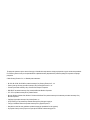 2
2
-
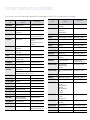 3
3
-
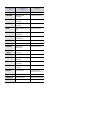 4
4
-
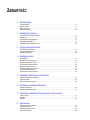 5
5
-
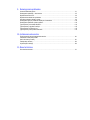 6
6
-
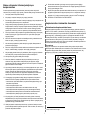 7
7
-
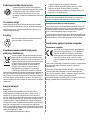 8
8
-
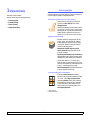 9
9
-
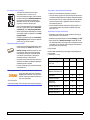 10
10
-
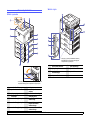 11
11
-
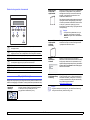 12
12
-
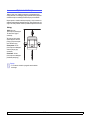 13
13
-
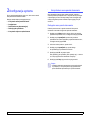 14
14
-
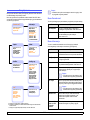 15
15
-
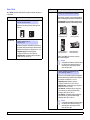 16
16
-
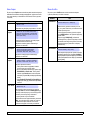 17
17
-
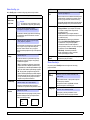 18
18
-
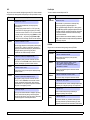 19
19
-
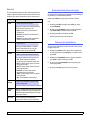 20
20
-
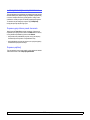 21
21
-
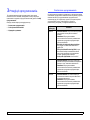 22
22
-
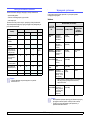 23
23
-
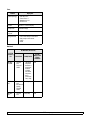 24
24
-
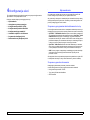 25
25
-
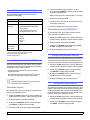 26
26
-
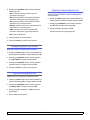 27
27
-
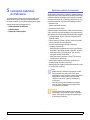 28
28
-
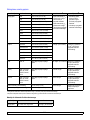 29
29
-
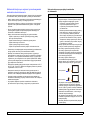 30
30
-
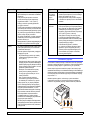 31
31
-
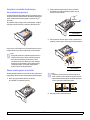 32
32
-
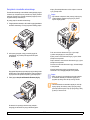 33
33
-
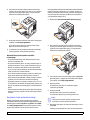 34
34
-
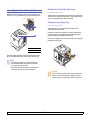 35
35
-
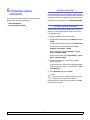 36
36
-
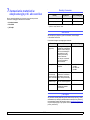 37
37
-
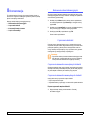 38
38
-
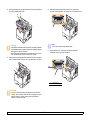 39
39
-
 40
40
-
 41
41
-
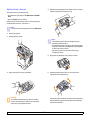 42
42
-
 43
43
-
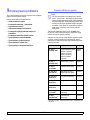 44
44
-
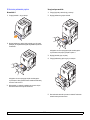 45
45
-
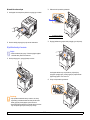 46
46
-
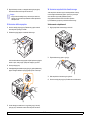 47
47
-
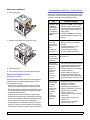 48
48
-
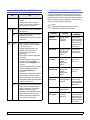 49
49
-
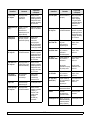 50
50
-
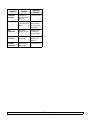 51
51
-
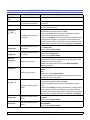 52
52
-
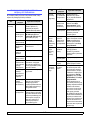 53
53
-
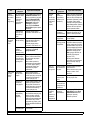 54
54
-
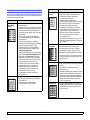 55
55
-
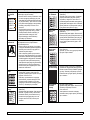 56
56
-
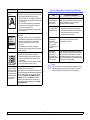 57
57
-
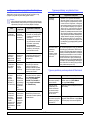 58
58
-
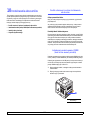 59
59
-
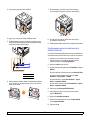 60
60
-
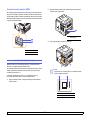 61
61
-
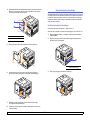 62
62
-
 63
63
-
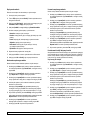 64
64
-
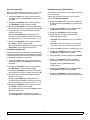 65
65
-
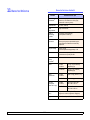 66
66
-
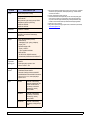 67
67
-
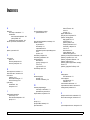 68
68
-
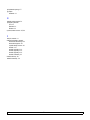 69
69
-
 70
70
-
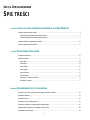 71
71
-
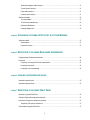 72
72
-
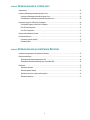 73
73
-
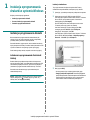 74
74
-
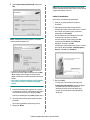 75
75
-
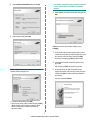 76
76
-
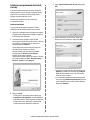 77
77
-
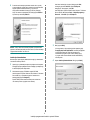 78
78
-
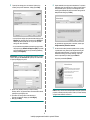 79
79
-
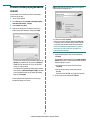 80
80
-
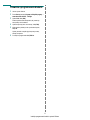 81
81
-
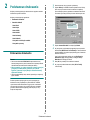 82
82
-
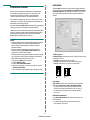 83
83
-
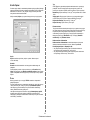 84
84
-
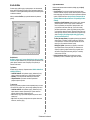 85
85
-
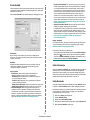 86
86
-
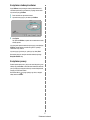 87
87
-
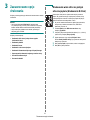 88
88
-
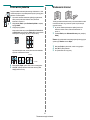 89
89
-
 90
90
-
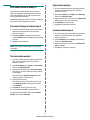 91
91
-
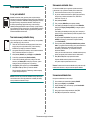 92
92
-
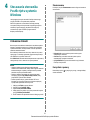 93
93
-
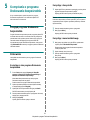 94
94
-
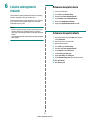 95
95
-
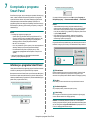 96
96
-
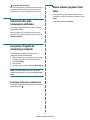 97
97
-
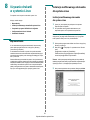 98
98
-
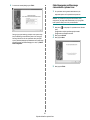 99
99
-
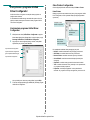 100
100
-
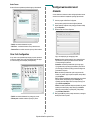 101
101
-
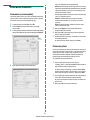 102
102
-
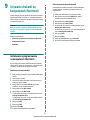 103
103
-
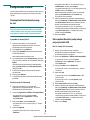 104
104
-
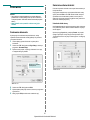 105
105
-
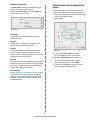 106
106
-
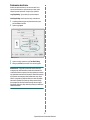 107
107
-
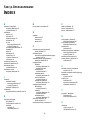 108
108
-
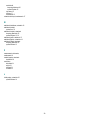 109
109
-
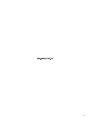 110
110
HP Samsung ML-4552 Laser Printer series Instrukcja obsługi
- Kategoria
- Kopiarki
- Typ
- Instrukcja obsługi
- Ten podręcznik jest również odpowiedni dla
Powiązane dokumenty
-
HP Samsung ML-1631 Laser Printer series Instrukcja obsługi
-
HP Samsung ML-4051 Laser Printer series Instrukcja obsługi
-
HP Samsung SCX-4500 Laser Multifunction Printer series Instrukcja obsługi
-
HP Samsung ML-2850 Laser Printer series Instrukcja obsługi
-
HP Samsung ML-3471 Laser Printer series Instrukcja obsługi
-
HP Samsung CLP-660 Color Laser Printer series Instrukcja obsługi
-
Samsung Samsung SCX-4828 Laser Multifunction Printer series Instrukcja obsługi
-
Samsung ML-2571N Instrukcja obsługi
-
HP Samsung ML-1645 Laser Printer series Instrukcja obsługi
-
HP Samsung SCX-5935 Laser Multifunction Printer series Instrukcja obsługi